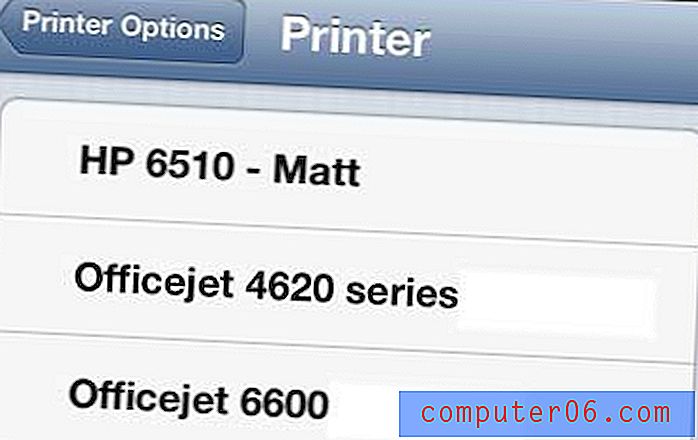Come modificare il nome AirPrint su Photosmart 6510
Se hai un iPhone e hai configurato Photosmart 6510 sulla tua rete wireless, probabilmente sai già che puoi stampare cose come e-mail e immagini direttamente dal tuo telefono.
Ma se hai più di una stessa stampante sulla tua rete (come potresti fare in un ufficio), può essere difficile determinare quale sia la stampante. Fortunatamente puoi sfruttare l'interfaccia del browser Web per il tuo Photosmart 6510 per modificare il nome della stampante per AirPrint.
Come modificare il nome AirPrint sulla stampante HP
Questa procedura è molto simile per molte delle stampanti HP che dispongono di interfacce touchscreen e possono essere gestite tramite un browser Web. La parte più importante dell'esercitazione, se si intende eseguire questa operazione su una stampante HP diversa, è ottenere l'indirizzo IP della stampante, quindi trovare il menu Bonjour nell'interfaccia del browser Web.
Passaggio 1: tocca l'icona wireless sul pannello del touchscreen.

Passaggio 2: annotare o annotare in altro modo l'indirizzo IP. Dovrebbe essere qualcosa come 192.168.x.xxx, ma la configurazione della tua rete determinerà il valore esatto.
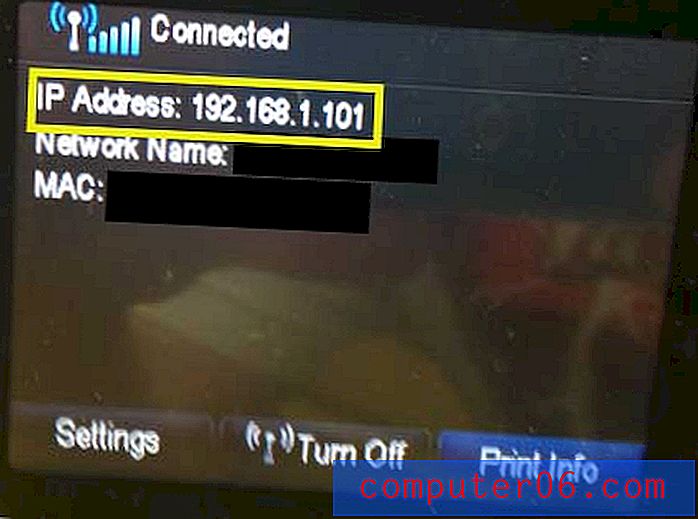
Passaggio 3: aprire un browser Web su un computer che si trova sulla stessa rete di Photosmart 6510, digitare l'indirizzo IP nella barra degli indirizzi nella parte superiore della finestra, quindi premere Invio sulla tastiera.
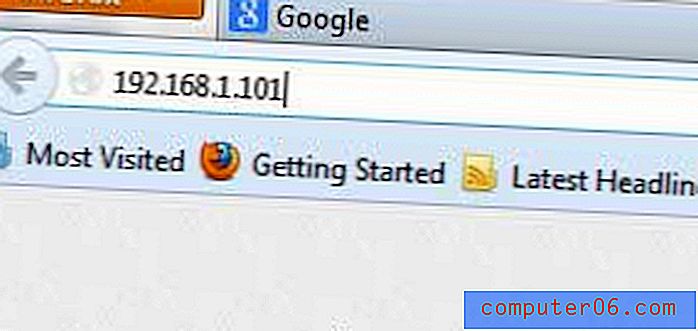
Passaggio 4: fare clic sulla scheda Rete nella parte superiore della finestra.
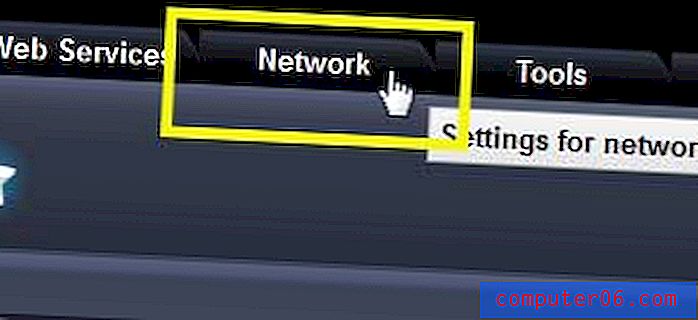
Passaggio 5: fare clic sull'opzione Rete nella colonna sul lato sinistro della finestra.
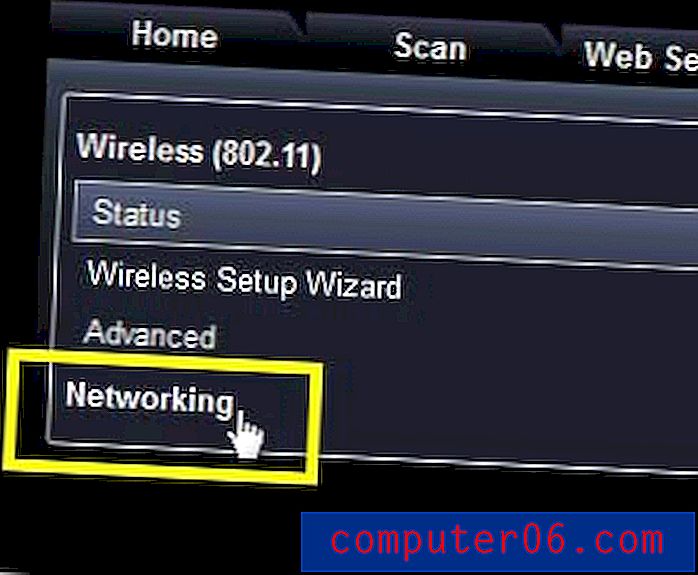
Passaggio 6: fare clic sull'opzione Bonjour nella colonna sul lato sinistro della finestra.
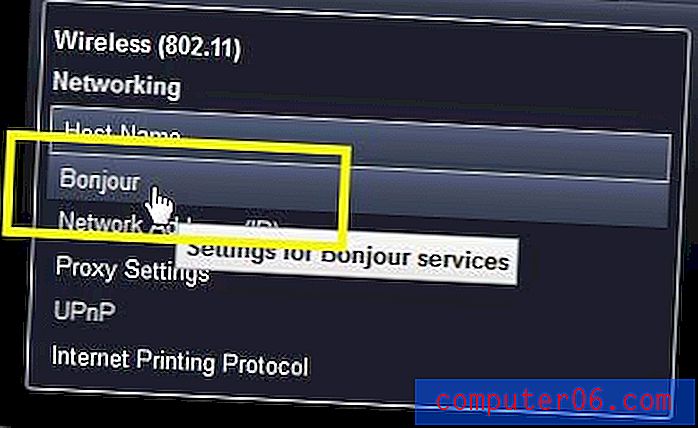
Passaggio 7: fare clic all'interno del campo a destra del nome del servizio Bonjour e sostituire il testo esistente con tutto ciò che si desidera utilizzare per identificare la stampante.
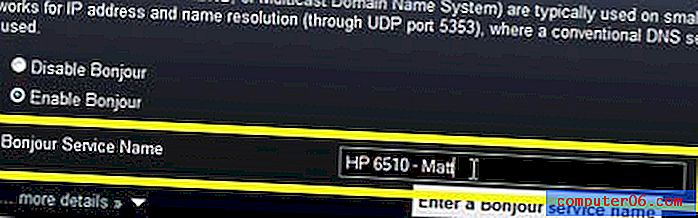
Passaggio 8: fare clic sul pulsante Applica nella parte inferiore della finestra.
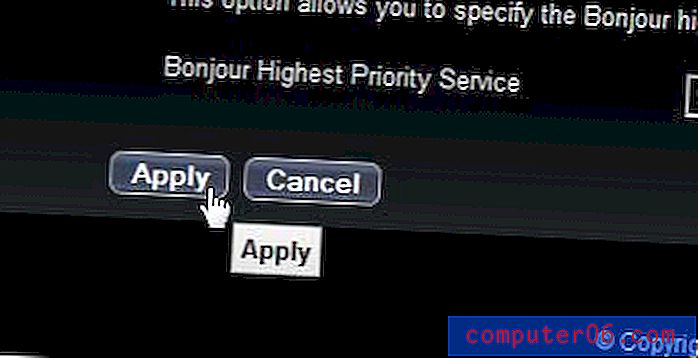
Ora quando vai a stampare qualcosa dal tuo iPhone, la stampante verrà elencata con il nome che hai appena inserito.